使用photoshop cs6过程中,打开多张图片时,分栏查看会方便很多。
软件名称:Adobe Photoshop CS6 官方中文正式版软件大小:1.3GB更新时间:2013-04-17
1、、打开软件,点选“文件”――点选“打开”,选择图片。(左手按住键盘ctrl键,右手点击多张图片,可以多选)

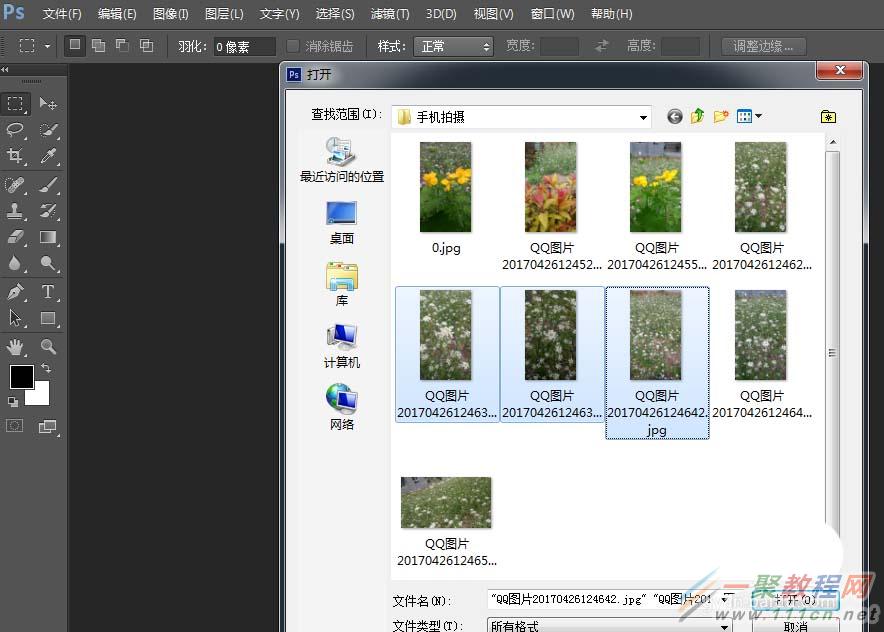
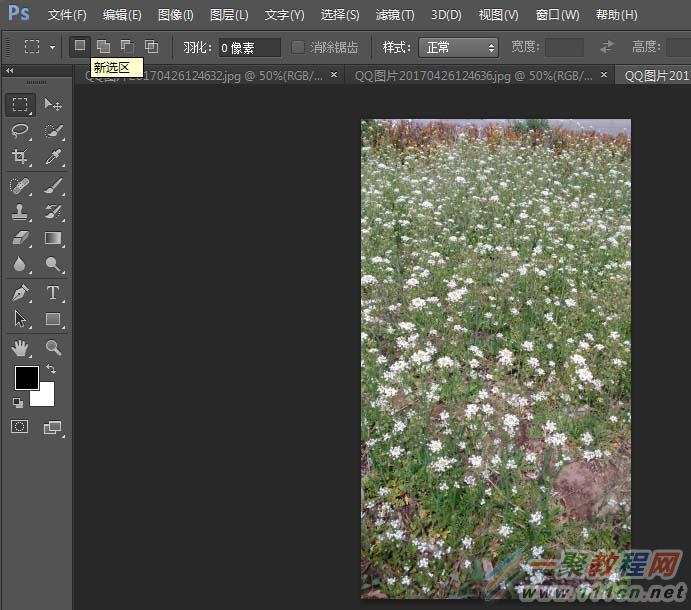
2、点选“窗口”,第一选项“排列”,点选“平铺”,效果如图。
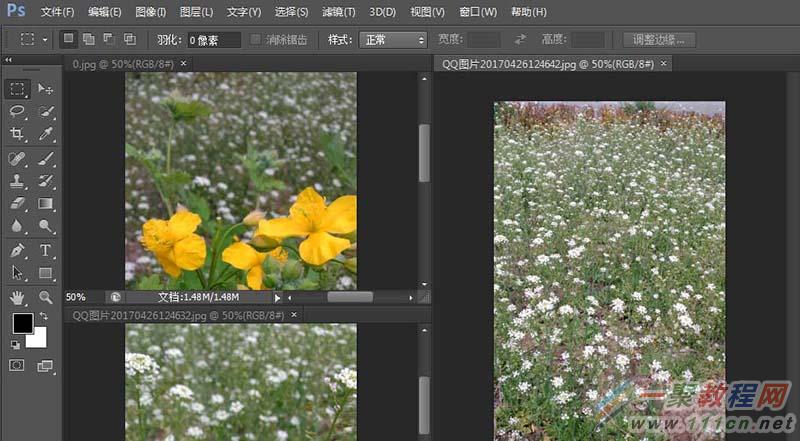
3、在“排列”中点选“在窗口中浮动”,效果如图。
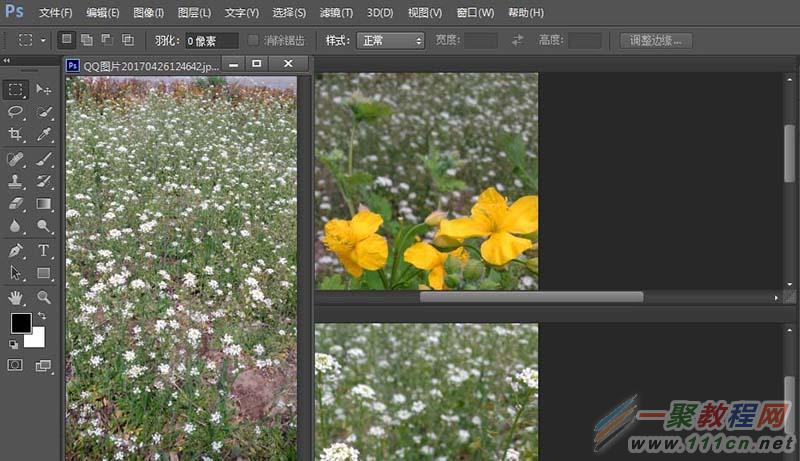
4、在“排列”中点选“将所有内容合并到选项卡中”,即可回到初始状态。(也可以鼠标左键按住图片上方图片名称拖动)

